Cách xử lý lỗi iPhone bị treo logo Apple hiệu quả nhất
iPhone bị treo logo là vấn đề thường gặp với người dùng iPhone. Khi iPhone của bạn treo logo, điện thoại sẽ không khởi động lên được và bạn sẽ không thể truy cập vào các ứng dụng hoặc dữ liệu của mình. Vì vậy, đây là một vấn đề cực kỳ khó chịu và cần được khắc phục ngay để có thể sử dụng lại iPhone một cách bình thường. Bài viết này sẽ giúp bạn hiểu rõ hơn về nguyên nhân và cách khắc phục khi iPhone bị treo logo.
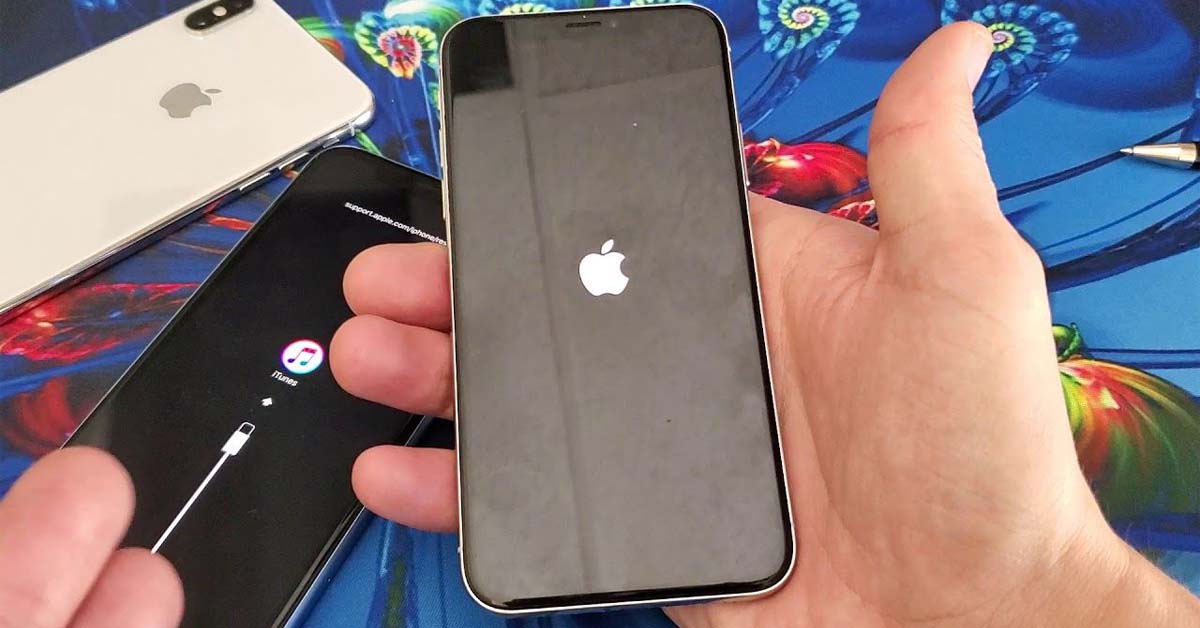
I. Nguyên nhân khiến iPhone bị treo logo
1. Cập nhật phần mềm
Cập nhật phiên bản iOS là một trong những cách để đảm bảo iPhone của bạn luôn được cập nhật với các tính năng mới nhất và bảo mật cao nhất. Tuy nhiên, việc cập nhật phần mềm cũng có thể gây ra lỗi hệ thống và khiến iPhone bị treo logo. Điều này thường xảy ra khi bạn cập nhật phiên bản iOS mới nhất trên các thiết bị iPhone cũ hơn.
Một trong những nguyên nhân là do sự không tương thích giữa phần cứng và phần mềm. Khi bạn cập nhật phiên bản iOS mới nhất trên một thiết bị cũ hơn, nó có thể không tương thích với phần cứng của thiết bị và gây ra hệ thống treo logo. Ví dụ, nếu một phiên bản iOS mới hỗ trợ các tính năng như NFC hoặc định dạng màn hình mới, nhưng thiết bị của bạn không có các tính năng này, việc cập nhật có thể gây ra lỗi hệ thống.
Ngoài ra, việc cập nhật phiên bản iOS mới có thể làm giảm hiệu suất của thiết bị của bạn, đặc biệt là khi bạn cập nhật trên các thiết bị iPhone cũ hơn. Điều này có thể gây ra lỗi hệ thống và khiến iPhone bị treo logo.

2. Jailbreak:
Jailbreak là quá trình bẻ khóa hệ thống iOS để cài đặt các ứng dụng bên ngoài Apple Store. Tuy nhiên, việc jailbreak có thể gây ra lỗi hệ thống và khiến iPhone của bạn treo logo. Điều này thường xảy ra khi bạn cài đặt các ứng dụng không rõ nguồn gốc hoặc không tương thích với phiên bản iOS của bạn.
Việc jailbreak có thể làm giảm tính ổn định và bảo mật của hệ thống iOS, và khiến iPhone của bạn trở nên dễ bị tấn công bởi các phần mềm độc hại. Nếu bạn không cẩn thận trong việc chọn các ứng dụng và tweak để cài đặt, chúng có thể gây ra lỗi hệ thống và khiến iPhone bị treo logo.
3. Lỗi phần cứng:
Một số lỗi phần cứng như lỗi màn hình hoặc pin có thể là nguyên nhân khiến iPhone bị treo logo. Nếu iPhone của bạn đã bị rơi hoặc va đập mạnh, hoặc đã bị nước vào thì có thể gây ra lỗi phần cứng và khiến iPhone treo logo.
Ví dụ, nếu màn hình bị hỏng, điều này có thể dẫn đến việc không hiển thị hình ảnh hoặc hiển thị một cách không đúng đắn, làm cho iPhone bị treo logo. Hoặc nếu pin của bạn bị hư hỏng, điều này có thể dẫn đến việc iPhone không khởi động được và treo logo.
Ngoài ra, các vấn đề khác về phần cứng như lỗi phần mềm khởi động, lỗi chip xử lý hoặc bộ nhớ cũng có thể gây ra lỗi hệ thống và khiến iPhone bị treo logo.
Việc iPhone bị treo logo có thể có nhiều nguyên nhân khác nhau, từ việc cập nhật phần mềm, jailbreak, đến lỗi phầncứng. Để tránh tình trạng này xảy ra, bạn nên luôn cập nhật phiên bản iOS mới nhất và tránh việc jailbreak iPhone của mình. Nếu iPhone của bạn đã bị rơi hoặc va đập mạnh, bạn cần kiểm tra kỹ càng để đảm bảo rằng không có lỗi phần cứng nào xảy ra. Ngoài ra, bạn cũng nên đảm bảo rằng các ứng dụng và tweak mà bạn cài đặt đều được tải từ các nguồn đáng tin cậy và tương thích với phiên bản iOS của bạn. Nếu iPhone của bạn vẫn bị treo logo, bạn có thể thử khởi động lại thiết bị hoặc khôi phục lại cài đặt gốc của iPhone để giải quyết vấn đề này. Nếu vẫn không giải quyết được, bạn nên đưa iPhone của mình đến trung tâm bảo hành để được sửa chữa hoặc thay thế linh kiện cần thiết.

II. Cách khắc phục khi iPhone bị treo logo
1. Khởi động lại iPhone
Thường thì việc khởi động lại iPhone sẽ giúp giải quyết vấn đề khi iPhone bị treo logo. Bạn chỉ cần giữ nút nguồn và nút home trong khoảng 10 giây, cho đến khi màn hình tắt và hiển thị logo Apple. Sau đó, thả nút nguồn nhưng vẫn giữ nút home cho đến khi iPhone khởi động lại hoàn toàn.
2. Sử dụng chế độ DFU
Chế độ DFU (Device Firmware Upgrade) là một chế độ đặc biệt trên iPhone để khởi động lại từ chế độ bootloader của hệ thống. Bạn có thể sử dụng chế độ DFU để khắc phục khi iPhone bị treo logo. Để thực hiện chế độ DFU, bạn cần kết nối iPhone với máy tính, mở iTunes và nhấn đồng thời vào nút nguồn và nút home trong 10 giây, sau đó thả nút nguồn nhưng vẫn giữ nút home trong 10 giây nữa. Sau đó, iTunes sẽ nhận diện iPhone đang ở chế độ DFU và bạn có thể khôi phục hệ thống iPhone.
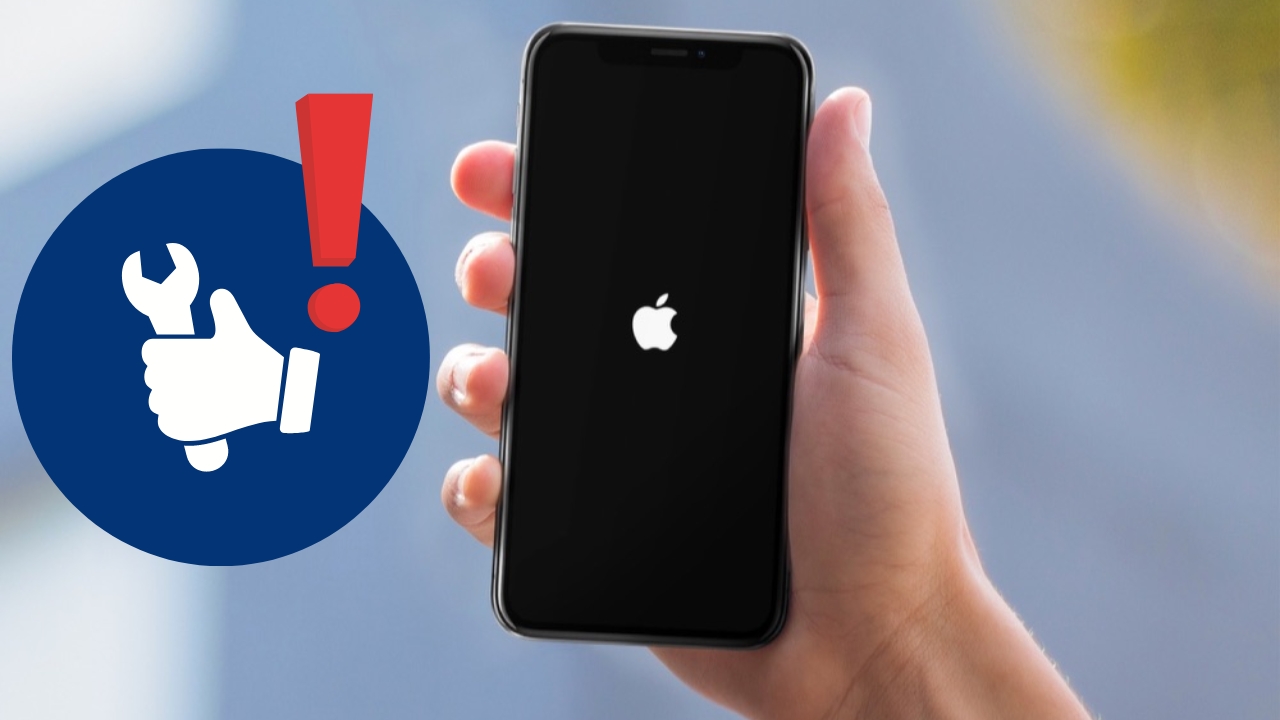
3. Sử dụng phần mềm khôi phục hệ thống
Nếu các cách trên không giải quyết được vấn đề, bạn có thể sử dụng phần mềm khôi phục hệ thống như iTunes hoặc dr.fone để khôi phục iPhone của bạn. Phần mềm này sẽ giúp bạn khôi phục lại iOS của iPhone và đưa nó trở lại trạng thái ban đầu. Tuy nhiên, bạn cần lưu ý rằng quá trình khôi phục có thể làm mất dữ liệu của bạn, do đó, nên sao lưu dữ liệu trước khi sử dụng phần mềm này.
Nếu các cách trên không giúp bạn khắc phục vấn đề khi iPhone bị treo logo, bạn có thể liên hệ với trung tâm bảo hành của Apple để được hỗ trợ. Nếu iPhone của bạn đang trong thời gian bảo hành, bạn có thể được đổi mới hoặc sửa chữa miễn phí.
iPhone bị treo logo là một vấn đề khá phổ biến và có thể xảy ra với bất kỳ ai sử dụng iPhone. Tuy nhiên, bạn không nên quá lo lắng vì vấn đề này có thể được khắc phục một cách đơn giản và nhanh chóng. Bạn chỉ cần làm theo các cách khắc phục trên để sửa chữa iPhone của mình và đưa nó trở lại trạng thái hoạt động bình thường. Hơn nữa, để tránh tình trạng này xảy ra, bạn nên đảm bảo rằng iPhone của mình được bảo trì đúng cách và không cài đặt các ứng dụng không rõ nguồn gốc.

Linh Kiện Điện Thoại Tín Thành sẵn sàng đáp ứng mọi nhu cầu mua sắm linh kiện iPhone, trang thiết bị, dụng cụ hỗ trợ cho thiết bị điện tử của bạn. Hãy đến trực tiếp cửa hàng để khám phá thêm về các sản phẩm chất lượng và có cơ hội tham gia nhiều chương trình khuyến mãi, ưu đãi hấp dẫn. Nếu cần hỗ trợ hoặc tư vấn, đừng ngần ngại liên hệ với đội ngũ nhân viên chuyên nghiệp và nhiệt tình của Tín Thành qua số hotline: 0982.14.24.34.
Xem thêm: Cách sử dụng tab và duyệt web ở chế độ riêng tư từ Safari trên iPhone





















